Pogreška 0xC1900101-0x40017, instalacija nije uspjela u fazi SECOND_BOOT
Ako kada pokušate izvršiti nadogradnju sustava sa starije verzije sustava Windows 10 na noviju verziju sustava Windows 10(upgrade from an older version of Windows 10 to a newer version of Windows 10) i proces ne uspije s pogreškom 0xC1900101 – 0x40017 , onda vam ovaj post treba pomoći. U ovom ćemo postu identificirati mogući uzrok, a zatim ponuditi odgovarajuće rješenje, kao i rješenje koje možete pokušati riješiti problem.
Error 0xC1900101 – 0x40017, The installation failed in the SECOND_BOOT phase with an error during BOOT operation.
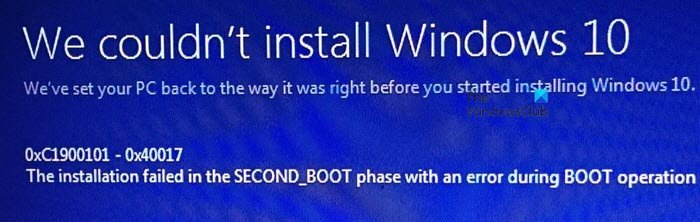
Pogreška 0xC1900101 – 0x40017, instalacija nije uspjela u fazi SECOND_BOOT
Do ove pogreške nadogradnje sustava Windows 10 dolazi nakon drugog ponovnog pokretanja sustava(after the second system restart) jer je na računalu instaliran Citrix Virtual Delivery Agent (VDA) . Citrix VDA instalira upravljačke programe uređaja i upravljački program filtera sustava datoteka ( CtxMcsWbc ). Ovaj upravljački program Citrix filtera sprječava nadogradnju da upiše promjene na disk. To pokreće vraćanje sustava unatrag.
Ako ste suočeni s ovim problemom, možete isprobati naše preporučeno rješenje ili zaobilazno rješenje (prema vašim zahtjevima) opisano u nastavku kako biste ublažili problem.
Da biste to riješili(To resolve) , učinite sljedeće:
- Deinstalirajte Citrix VDA ( VDAWorkstationSetup_7.11 ).
- Ponovno pokrenite nadogradnju sustava Windows.
- Ponovno instalirajte Citrix VDA.
Da biste zaobišli(work around) ovaj problem, učinite sljedeće:
Budući da je ovo operacija registra, preporuča se da napravite sigurnosnu kopiju registra(back up the registry) ili stvorite točku vraćanja sustava kao potrebne mjere opreza. Kada završite, možete nastaviti na sljedeći način:
- Pritisnite tipku Windows key + R da biste pozvali dijaloški okvir Pokreni.
- U dijaloškom okviru Pokreni upišite regedit i pritisnite Enter da otvorite uređivač registra(open Registry Editor) .
- Idite ili skočite na stazu ključa registra u nastavku:
HKEY_LOCAL_MACHINE\SYSTEM\CurrentControlSet\Services\CtxMcsWbc
- Na tom mjestu onemogućite uslugu Citrix MCS cache(Citrix MCS cache service) promjenom početne vrijednosti s 0 na 4 .
Zatim, još uvijek u uređivaču registra(Registry Editor) , idite ili skočite na stazu ključa registra u nastavku:
HKEY_LOCAL_MACHINE\SYSTEM\CurrentControlSet\Control\Class\{4d36e967-e325-11ce-bfc1-08002be10318}
- Na tom mjestu izbrišite unos CtxMcsWbc u vrijednosti UpperFilters .
- Izađite iz uređivača registra.
- Ponovno pokrenite računalo, a zatim ponovno pokušajte nadograditi.
To je to! Nakon dovršetka rješenja ili samog rješenja, pogreška nadogradnje sustava Windows 10 0xC1900101 – 0x40017(Windows 10 upgrade error 0xC1900101 – 0x40017) nakon drugog ponovnog pokretanja sustava trebala bi biti riješena.
Dopunska literatura(Additional reading) : Fix 0xC1900101 pogreške poput 0xC1900101-0x20004, 0xC1900101-0x2000c, 0xC1900101-0x20017, 0xC1900101-0x30018, 0xC1900101-0x3000D, 0xC1900101-0x4000D ili 0xC1900101-0x40017.
Citrix VDA
Citrix VDA (Virtual Delivery Agent ) je dio softvera popraćen Xenapp/Xendesktop , koji mora biti instaliran na klijentskim uređajima (VM ili Physical , Desktop OS ili Server OS , Windows ili Linux ) čija aplikacija ili kompletna radna površina treba biti objavljeno korisniku za daljinski pristup.
Na primjer; Ako korisniku želite objaviti Windows 10 VM , morate instalirati Citrix XD VDA u VM.
VDA je odgovoran za odgovaranje na zahtjeve Citrix Delivery Controllera(Citrix Delivery Controller) i razgovara sa svakom komponentom hardvera i softvera VM-a. Čim je VDA registriran u DDC -u , počinje pružati usluge na zahtjev korisnika.
Related posts
Pogreška 0x800f0830-0x20003, instalacija nije uspjela tijekom INSTALL_UPDATES
Popravite pogrešku ažuriranja sustava Windows 10 0x800703F1
Popravak: Windows 10 ažuriranja nisu uspjela. Pogreška 0X80242FFF
Kako popraviti šifru pogreške Windows Update 0x80070012
Windows Update se ne preuzima niti se instalira, pogreška 0x80070543
Ažuriranje značajki sustava Windows 10 nije uspjelo instalirati, pogreška 0x8007371b
Popraviti pogrešku Windows Update C8000266?
Popravi pogrešku Windows Update 0x8007065e; Instalacija ažuriranja značajke nije uspjela
Kako popraviti šifru pogreške Windows Update 8020002E
Popravite pogrešku Windows Update 0x80245006 u sustavu Windows 11 ili Windows 10
Popravite šifru pogreške usluge Windows Server Update Services 0x80072EE6
Windows ne može instalirati potrebne datoteke, kod pogreške 0x8007025D
Popravite kôd pogreške Windows Update 8024a112
Popravite pogrešku Windows Update 0x80070005
Provjerite vezu. Kôd pogreške je 0x80072EFD u sustavu Windows 11/10
Pogreška Windows Update 0X80073BC3, 0X8007002, 0X80073B92 - 0X20009
CBS_E_NEW_SERVICING_STACK_REQUIRED, pogreška 0x800f0823
Popravite pogrešku Windows Update 0x80080008
Kako popraviti pogrešku Windows Update 0x800703e3
Popravite pogrešku Windows Update 0x80246010 u sustavu Windows 10
